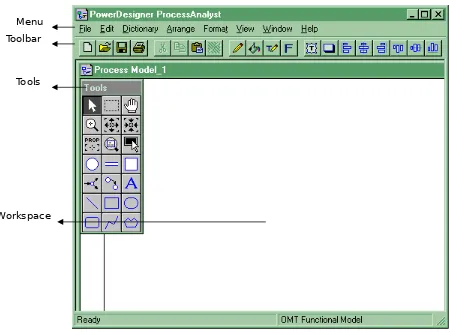Rekayasa Perangkat Lunak
PROCESSANALYST POWER DESIGNER 6
1. PENDAHULUAN
1.1 Feature yang Dimiliki ProcessAnalyst
ProcessAnalyst digunakan untuk membuat model beraliran data (data flow model), yang disini disebut PAM (ProcessAnalyst Model). Hal-hal yang dapat dilakukan:
- Membuat data flow diagram (DFD)
- Menggunakan simbol yang berhubungan dengan metode yang di-support, yaitu: OMT, Yourdon/DeMarco, Gane&Sarson, dan SSADM
- Membuat hirarki proses
- Mengkustomisasi dan mencetak model report
- Menggunakan data item dari Conceptual Data Model (CDM)
- Penggunaan teknologi OLE untuk me-link model dengan aplikasi lain.
1.2 Konsep Dasar
Semua metodologi yang diimplementasikan dalam ProcessAnalyst menggunakan konsep pemrosesan data yang sama.
ProcessAnalyst men-support empat metodologi: - Object Modeling Technique (OMT) functional model - Yourdon/DeMarco
- Gane & Sarson
- Structured System Analysis and Design Methodology (SSADM)
Untuk memilih metoda dalam ProcessAnalyst: 1. Pilih menu File, lalu Model Options.
2. Pilih radio button dalam groupbox Method.
Untuk memulai, pilih method OMT Functional Model.
Pada bagian Data items/Domain, isi checkbox Enforce dan Data type. Pada bagian Model type, isi checkbox Context model.
3. Click OK
Maka Tools palette dan simbol objek dalam model berubah.
1.3 Beberapa Definisi
- Process: "Black box" yang menerima data, mentransformasikannya dan memberikan hasil (output).
- Process decomposition: Memecah process menjadi beberapa level hirarki yang lebih rendah.
- Data store: Lokasi pada sistem di mana data di simpan untuk sementara atau permanen.
- Data flow: Perpindahan data antar komponen dalam sistem.
2. Komponen Aplikasi ProcessAnalyst
Gambar 1. Tampilan utama ProcessAnalyst
Seperti tampak pada gambar di atas, maka tampilan program terdiri dari komponen-komponen:
1. Menu, terdiri dari 8 komponen menu utama, yaitu File, Edit, Dictionary, Arrange, Format, View, Window, dan Help.
2. Toolbar, merupakan shortcut yang menunjuk pada sub menu yang paling sering diakses.
3. Tools, digunakan untuk menggambar objek-objek dalam model yang bersangkutan. 4. Workspace, digunakan untuk tempat meletakkan objek-objek yang dipilih.
Menu Toolbar
Tools
3. Pembuatan Root Process
Langkah pertama dalam membuat model adalah membuat root process, yaitu fungsi yang mengelompokkan semua fungsi lain dalam domain analisis. Dari root process inilah proses-proses lain dapat diturunkan.
3.1 Membuka Model Baru
Langkah-langkah yang dilakukan: 1. Jalankan aplikasi ProcessAnalyst.
2. Pilih menu File | Save As, maka kota dialog File Save As muncul.
3. Ketikkan nama file. Nama file ini secara otomatis akan memiliki ekstension .PAM. 4. Klik OK, maka model siap dibuat.
3.2 Membuat dan Mendefinisikan Proses
Langkah-langkah yang dilakukan:
1. Klik Process pada Tools, dalam Tools digambarkan sebagai kotak dengan gambar lingkaran yang didalamnya berwarna putih.
2. Klik pada workspace.
Simbol proses akan muncul di tempat yang di-klik dengan label Prcs_n, di mana n merupakan jumlah objek dengan urutan penciptaan objek. Angka yang tampak di atas nama proses adalah process identification number, yang mengindikasikan urutan penciptaan proses.
3. Klik kanan pada simbol proses yang baru dibuat tadi, kemudian pilih menu
Properties, maka akan tampil Process Properties. 4. Ketikkan nama proses di dalam textbox Name.
5. Klik tombol yang terdapat disamping textbox Code, sehingga nama code secara otomatis, sama dengan nama proses.
6. Klik OK, maka label Prcs_n tadi akan berganti menjadi nama proses.
3.3 Membuat dan Mendefinisikan External Entity
Langkah-langkah yang dilakukan:
1. Klik External Entity pada Tools, dalam Tools digambarkan sebagai gambar bujursangkar yang berwarna putih.
2. Klik pada workspace.
Simbol external entity akan muncul di tempat yang diklik dengan label Entt_n, di mana n merupakan jumlah objek dengan urutan penciptaan objek.
3. Klik kanan pada external entity yang baru dibuat, kemudian pilih menu Properties
maka akan tampil External Entity Properties. 4. Ketikkan nama external entity pada textbox Name.
6. Klik OK, maka label Entt_n tadi akan berganti menjadi nama external entity.
3.4 Membuat Data Store
Langkah-langkah yang dilakukan:
1. Klik Data Store pada Tools. Dalam Tools digambarkan sebagai dua garis sejajar dengan warna putih di antara kedua garis tersebut.
2. Klik pada workspace.
Simbol data store akan muncul di tempat yang diklik dengan label Stor_n, di mana n merupakan jumlah objek dengan urutan penciptaan objek.
3. Klik kanan pada data store yang baru dibuat, kemudian pilih menu Properties maka akan tampil Data Store Properties.
4. Ketikkan nama data store pada textbox Name.
5. Klik tombol yang terdapat disamping textbox Code, sehingga nama code secara otomatis sama dengan nama data store.
6. Klik OK, maka label Stor_n tadi akan berganti menjadi nama data store.
3.5 Membuat Data Flow antar Objek
Digunakan untuk me-link antar objek pada satu level DFD. Langkah-langkah yang dihubungkan, misalnya sebuah proses, kemudian lepaskan tombol mouse.
Simbol data flow akan muncul di tempat yang diklik dengan label Flow_n, di mana n merupakan jumlah objek dengan urutan penciptaan objek.
3. Klik kanan pada data flow yang baru dibuat, kemudian pilih menu Properties maka akan tampil Data Flow Properties.
4. Ketikkan nama data flow pada textbox Name.
5. Klik tombol yang terdapat disamping textbox Code, sehingga nama code secara otomatis sama dengan nama data flow.
6. Klik OK, maka label Flow_n tadi akan berganti menjadi nama data flow.
Tampilan flow dapat diatur sehingga tidak akan tumpang tindih dengan flow lain. Misalnya saja titik pusat flow yang terdapat pada suatu proses dapat diatur dipatahkan bentuknya. Caranya:
1. Pilih flow yang akan dibengkokkan.
2. Tekan CTRL sambil meng-klik bagian tengah flow. 3. Drag flow ke arah lain untuk membuatnya patah. Atau flow dapat diatur bentuknya dengan cara:
2. Pilih salah satu style atau bentuk data flow yang tersedia.
4. Medekomposisikan (Decompose) Root Process
Root process merupakan proses pada tingkatan teratas hirarki proses (atau dalam konteks DFD disebut juga DFD level 0). Root process merupakan suatu proses yang melingkupi proses-proses lain. Untuk mengidentifikasikan proses-proses lain ini, maka dilakukan dekomposisi terhadap root process.
4.1 Mendekomposisi Proses
Langkah-langkah yang dilakukan:
1. Pilih proses yang akan didekomposisi.
2. Klik kanan pada proses tersebut, kemudian pilih Decompose, maka akan muncul window lain yang merupakan workspace bagi DFD level selanjutnya.
3. Untuk kembali ke awal, pilih menu Window, dan pilihlah Window yang diinginkan.
4.2 Membuat dan Menghubungkan Proses
Langkah-langkah pembuatan proses di dalam workspace baru ini sama saja dengan pembuatan proses seperti yang sudah dijelaskan pada bagian 3.2. Langkah untuk menghubungkan antar proses pun sama seperti sudah dijelaskan pada bagian 3.3.
Yang berbeda adalah pada DFD level setelah 0 (1, 2 dan selanjutnya), akan ada yang disebut migrated flow, yaitu data flow yang terhubung ke proses yang lebih tinggi. Hal ini ditandai dengan penamaan data flow, yang secara otomatis terbentuk ketika dilakukan pendekomposisian, dan nama data flow-nya diapit oleh kurung siku. Yang perlu dicatat adalah migrated flow tidak bisa terhubung langsung dengan data store. Sedangkan cara penyambungannya dengan proses lain adalah, tarik ujung data flow yang belum tersambung, tahan mouse, dan gerakkan mouse ke arah objek yang ingin dihubungkan. Hal lain yang perlu diperhatikan adalah ketika membuka properti proses, maka klik kotak
Lowest Level jika proses tidak akan di-decompose lagi. Sedang jika tidak, biarkan kotak tanpa diklik.
4.3 Menampilkan Process Tree
Ketika kita mendekomposisi suatu proses, kita menciptakan sub proses. Untuk melihat hirarki atau tingkatan proses, dapat digunakan Process Tree. Langkah-langkah yang dilakukan:
5. Memeriksa Model
ProcessAnalyst dapat memeriksa apakah suatu PAM secara metodologi sudah benar. Adanya pesan error dan warning menandakan masih terdapat masalah dalam PAM. Langkah-langkah yang dilakukan:
1. Pilih menu Dictionary | Check Model. Maka akan muncul window yang menunjukkan proses pemeriksaan dan akan menampilkan pesan error dan warning. Pesan terakhir menunjukkan apakah model benar atau tidak.
2. Klik OK.
6. Mengatur Tampilan 6.1Menambahkan Title Box
Title box adalah kotak yang berisi informasi tentang model yang sedang dibuat. Langkah-langkah yang dilakukan:
1. Pastikan bahwa kita sedang berada di root process dengan memilih menu Window. 2. Pilih menu Edit | Add Title, maka title box akan muncul di tengah-tengah model. 3. Klik kanan pada title box, kemudian pilih menu Properties maka akan tampil
Subprocess Properties.
4. Ketikkan nama proyek pada textbox Project Name, kemudian klik tombol yang terdapat disamping textbox Project Code, sehingga nama code secara otomatis sama dengan nama proyek.
5. Ketikkan nama proses pada textbox Name, kemudian klik tombol yang terdapat disamping textbox Code, sehingga nama code secara otomatis sama dengan nama proses.
6. Isikan nama Anda pada textbox Author.
7. Isikan versi model yang sedang dibuat pada textbox Version. 8. Klik OK.
6.2Mengubah Warna Window
Langkah-langkah yang dilakukan:
1. Pilih menu Window | Window Color. 2. Klik suatu warna pada palet.
6.3Menampilkan Model di Tengah Halaman
Langkah-langkahnya:
1. Klik button Zoom to Current Page pada toolbar.
2. Pilih button Grabber pada Tools yang berbentuk tangan. 3. Klik model, kemudian drag ke tengah-tengah halaman.
6.4Mencetak Model
Bila suatu model dicetak, maka yang dicetak adalah proses yang sedang ditampilkan pada layar. Langkah-langkahnya:
1. Pilih File | Print Graphics.
2. Klik OK.
6.5Keluar dari ProcessAnalyst
Caranya:
1. Jika model belum disimpan, pilih menu File | Save. 2. Pilih File | Close, yang akan menutup window PAM. 3. Pilih File | Exit untuk keluar dari ProcessAnalyst.
Latihan
1. Buatlah Data Flow Diagram (DFD) level 0 sampai level 2 untuk SafeHome Software berikut dengan menggunakan Power Designer 6.
Telehone Number Tones Alarm Type Display Information
Sensor Status User Commands and Data
0 SafeHome
Software
+
Control PanelSensors
Control Panel Display
Alarm
Telephone Line
Process Model Project : SafeHome Software Model : SafeHome Software
[Telehone Number Tones] Telephone Number
Alarm Data
[Alarm Type] [Sensor Information]
Sensor Id Type Location
Sensor Id Type [Configuration Data]
[Sensor Status]
Sensors
Configuration Information
Display Messages and Status
Alarm
Telephone Line 6.1
Read Sensors
6.2
Assess Against Setup
6.3
Format for Display
6.4
Generate Alarm Signal
6.5